mac 移动硬盘 不显示
更新时间:2024-01-07 15:42:02作者:jiang
在使用Mac电脑时,有时会遇到移动硬盘无法挂载的问题,这对于我们来说无疑是非常烦恼的,当我们需要访问或备份移动硬盘中的重要数据时,却发现它在Mac上不显示或无法连接。面对这种情况,我们需要及时排除故障,找出问题所在,并采取相应的解决方法。本文将介绍一些常见的原因和解决方案,帮助大家解决移动硬盘在Mac上无法挂载的问题。
方法如下:
1.点击桌面访达,点击访达偏好设置。
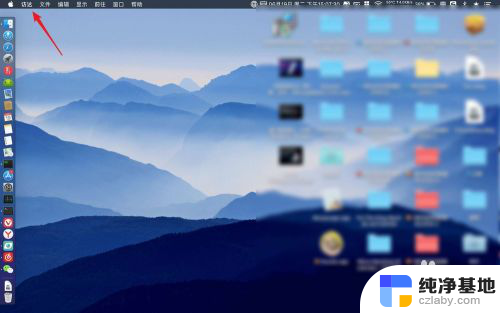
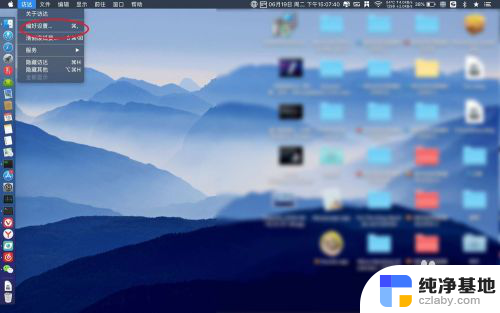
2.点击设置上的边栏,把设备外置硬盘勾上。
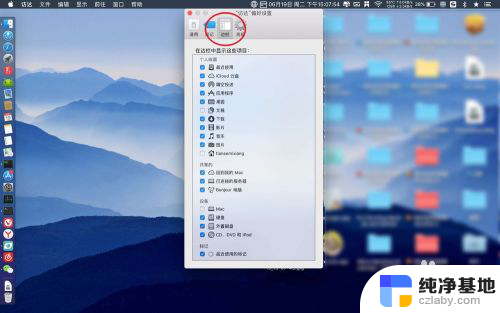
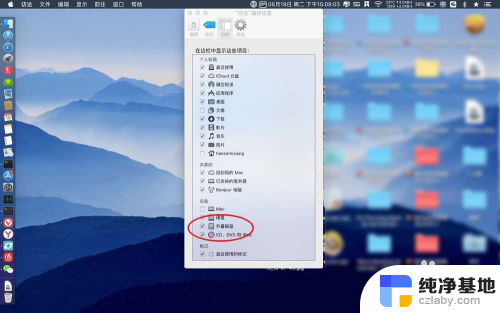
3.然后点击红色的按钮退出设置,把移动硬盘跟Mac连接如图二。
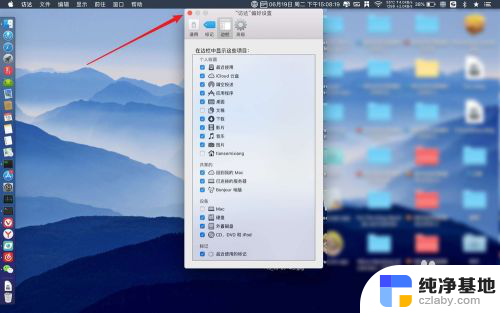

4.这个时候就会看到移动硬盘的盘符显示在桌面上了,如图一。然后打开它即可看到里面的文件。
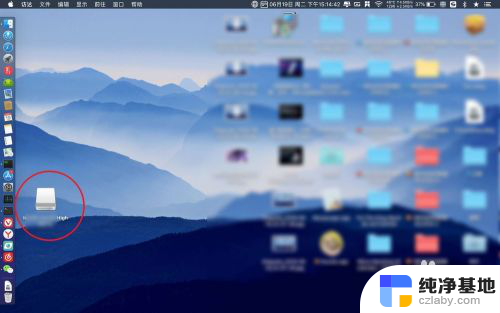
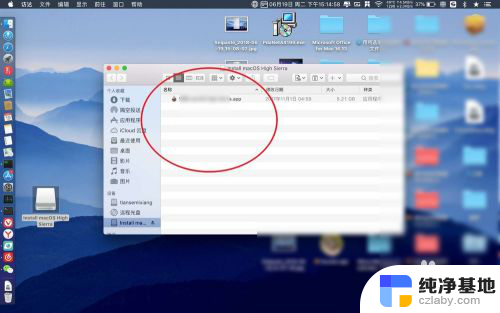
5.如果要退出这个硬盘,点击这个磁盘图标,右键磁盘选择退出即可。
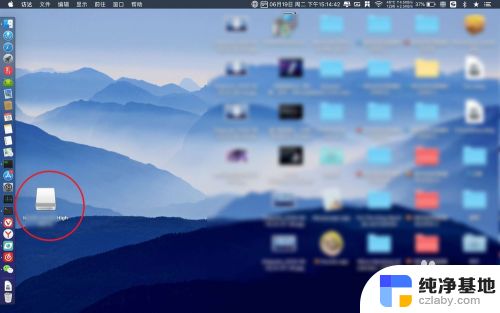
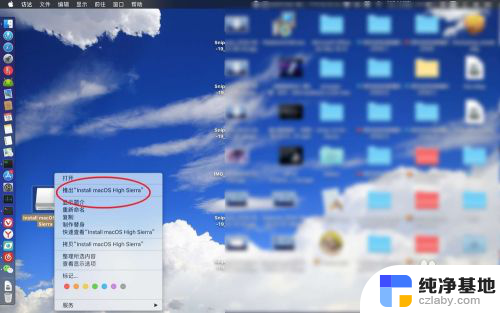
以上就是关于Mac移动硬盘不显示的全部内容,如果还有不清楚的用户,可以参考以上步骤进行操作,希望对大家有所帮助。
mac 移动硬盘 不显示相关教程
-
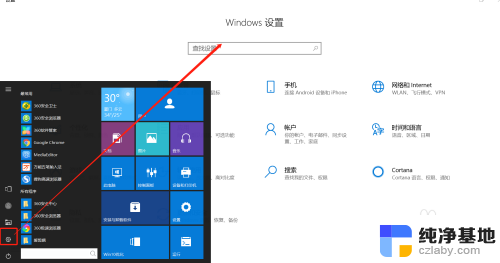 移动硬盘一直响但是不显示
移动硬盘一直响但是不显示2023-12-26
-
 电脑没显示移动硬盘
电脑没显示移动硬盘2024-03-29
-
 移动硬盘插入电脑没有显示
移动硬盘插入电脑没有显示2024-04-24
-
 移动磁盘电脑显示不出来
移动磁盘电脑显示不出来2023-11-28
电脑教程推荐